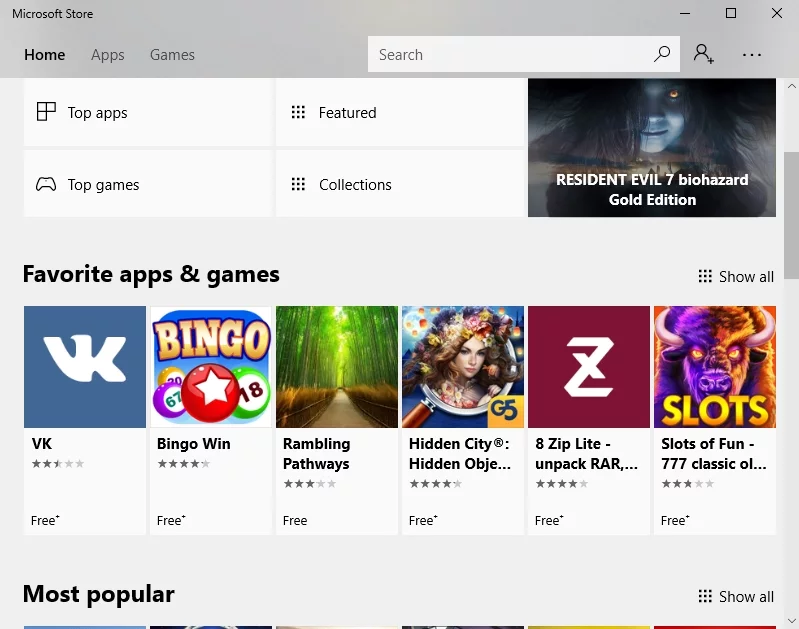Windows 10 更新错误 0x8000ffff [已修复]
已发表: 2017-12-05快速修复此问题
使用由 Auslogics 专家团队开发的安全免费工具。
- 使用方便。 只需下载并运行,无需安装。
- 安全的。 我们的软件在 CNET 上有特色,我们是微软的银牌合作伙伴。
- 自由。 我们是认真的,一个完全免费的工具。
查看有关 Auslogics 的更多信息。 请查看 EULA 和隐私政策。
'最好的还在后头'
作者未知
世界瞬息万变,让您的 Windows 保持最新是一个非常明智的主意。 然而,这样的道路可能看起来相当棘手——恰好 Windows 更新非常善于在引入伟大的创新之前尝试你的耐心。 臭名昭著的 0x8000ffff 错误就是一个很好的例子。
错误代码 0x8000ffff 表示您的 Windows 10 存在更新问题。 此错误通常在 Windows 更新并锁定 Windows 应用商店后出现。 此外,它可能会在您执行系统还原或尝试安装新下载的应用程序后突然出现。
我们希望以下提示可以帮助您解决此问题。
Windows 10 更新错误 0x8000ffff 可能由以下原因引起:
- 恶意软件感染
- 有故障或过时的驱动程序
- 日期和时间设置不正确
- 不必要的驱动程序或过程
- 损坏的 Windows 存储缓存
- 有问题的 Windows 应用商店应用程序
- 丢失或损坏的系统文件
- 访问受限
- 损坏的注册表项
PS 如果您不想阅读完整的文章,您可以在这里观看一个快速修复的短视频:
以下是修复 Windows 10 更新错误 0x8000ffff 的 12 大技巧:
1. 检查您的计算机是否感染了恶意软件
首先,让我们确定您的计算机是否感染了恶意软件。 删除恶意入侵者将帮助您修复 0x8000ffff 问题并保护您的系统免受进一步损坏。
以下是识别和处理恶意软件感染的 3 种简单方法:
使用 Windows Defender
Windows Defender 是一个内置的反恶意软件工具。 如果它恰好是您计算机上安装的唯一安全解决方案,Windows Defender 会尽最大努力确保您的 Windows 10 安全。 如果您安装了其他防病毒软件,Windows Defender 仍会执行偶尔的系统扫描。
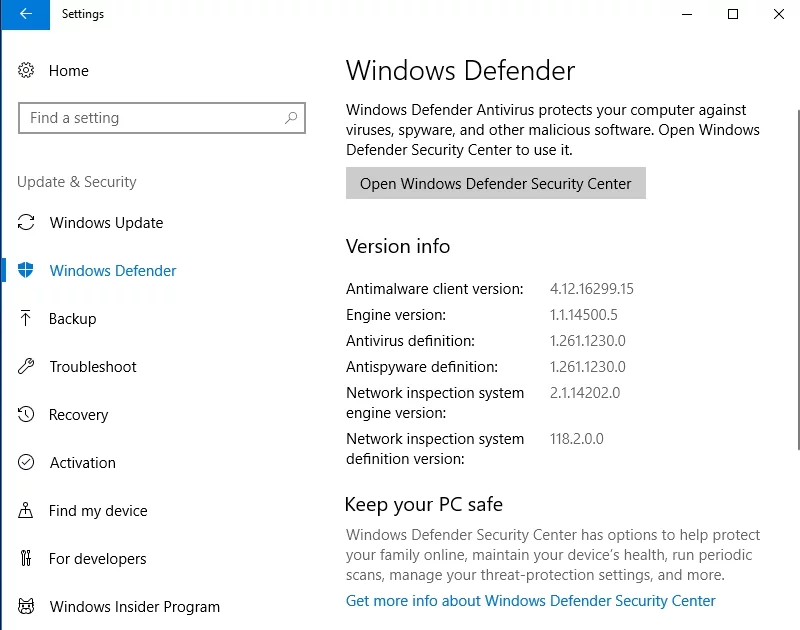
如果偶尔扫描还不够,请使用 Windows Defender 进行深度脱机扫描:
- 开始菜单 -> 设置 -> 更新和安全
- Windows Defender -> Windows Defender 离线版 -> 离线扫描
您的计算机将重新启动,然后您将能够检查问题是否已解决。
运行您的主要防病毒程序
使用您的主要防病毒解决方案扫描您的 Windows 10,以识别并删除您计算机中的所有恶意软件问题。
提供额外保护
为了征服恶意入侵者,您可能需要由特殊的反恶意软件工具执行额外的扫描。 例如,Auslogics Anti-Malware 可以检测并清除您的主要防病毒软件可能遗漏的威胁。

使用反恶意软件保护 PC 免受威胁
检查您的 PC 是否存在您的防病毒软件可能遗漏的恶意软件,并使用 Auslogics Anti-Malware 安全删除威胁
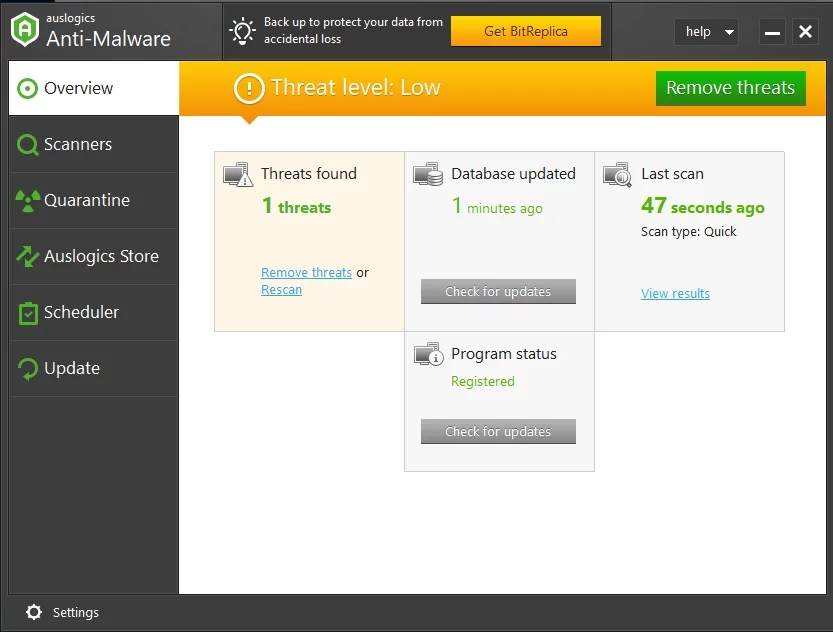
2.调整你的驱动程序
损坏或过时的驱动程序可能是屏幕上出现错误 0x8000FFFF 的原因。
以下是处理有问题的驱动程序的一些提示:
使用驱动程序更新
更新驱动程序可能会解决相关问题。 由于驱动程序更新选项,Windows 10 可以搜索更新的驱动程序软件:
- 开始 -> 设置 -> 更新和安全 -> 检查更新
- 从列表中选择您需要的驱动程序,然后单击安装。
使用驱动程序验证程序和设备管理器
您可以使用内置的 Windows Driver Verifier 手动修复驱动程序问题:
Start menu -> Type verifier -> Enter
驱动程序验证程序可能会检测到导致 Windows 10 错误 0x8000ffff 的设备。
然后您应该使用设备管理器来解决此问题:
- Win + X -> 设备管理器 -> 展开设备条目
- 搜索有问题的驱动程序->右键单击它->更新驱动程序软件
3. 设置正确的日期和时间
不正确的日期和时间可能会导致 0x8000ffff 错误并阻止 Windows 应用商店。 设置有效日期和时间以解决 Windows 10 更新问题:
Date and time on the taskbar -> Date and time settings -> Turn on 'Set Time Automatically'
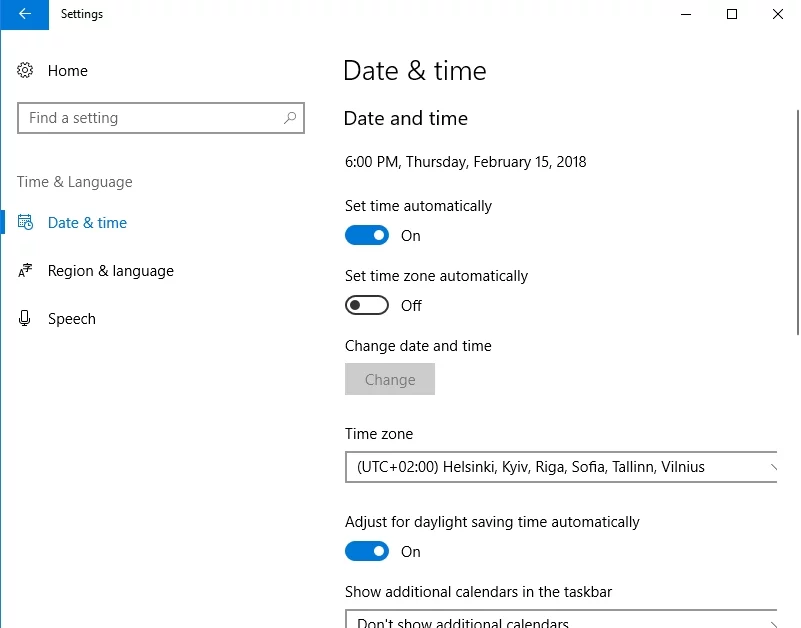
4. 以带网络的安全模式启动
不必要的驱动程序、流程和功能可能会篡改您的更新。 尝试以带网络的安全模式启动以排除剧透并成功更新您的系统和/或应用程序:
- 开始 -> 设置 -> 更新和安全 -> 恢复 -> 高级启动
- 立即重新启动 -> 选择一个选项 -> 疑难解答 -> 高级选项
- 启动设置 -> 重新启动 -> 带网络连接的安全模式
现在尝试执行必要的更新。
错误代码 0x8000ffff 是否不断弹出?
不用惊慌,以下提示可能会对您有所帮助。
5.清除Windows Store缓存
Windows Store 缓存可能会损坏,因此相当麻烦:它会带来各种更新问题,例如臭名昭著的错误 0x8000ffff。
要修复它,请尝试清除 Windows 应用商店缓存:
Windows key + R -> Type WSReset.exe -> Enter
或者
Windows key + S -> Type wsreset -> Right-click 'wsreset' -> select Run as Administrator -> Yes
现在尝试重新打开 Windows 应用商店并下载您需要的应用程序。
如果 0x8000ffff 错误尚未消除,请执行以下操作:
- Windows 键 + R -> 粘贴 %localappdata%\\Packages\\Microsoft.WindowsStore_8wekyb3d8bbwe\\LocalState -> 确定
- 找到缓存文件夹 -> 右键单击它 -> 重命名 -> 键入 Cache.old
- 如果您的计算机上没有这样的文件夹,请创建一个新文件夹并将其命名为 Cache -> 关闭文件资源管理器
- Windows 键 + I -> 更新和安全 -> 疑难解答 -> 单击 Windows Store App -> 运行扫描
如果问题仍然存在,Windows Store 缓存肯定不是罪魁祸首。

只需继续以下提示。
6. 调整 Windows 商店
重新配置 Windows 应用商店
有时 Windows 应用商店本身会导致错误 0x8000ffff 并停止正常工作。
要解决此问题,请尝试重新配置气质应用程序:
- 开始菜单 -> 键入 PowerShell -> 右键单击结果 -> 选择“以管理员身份运行”
- 键入 powershell-ExecutionPolicy Unrestricted Add-AppxPackage-DisableDevelopmentMode-Register
- Env:SystemRoot\WinStore\AppxManifest.xml -> 重启你的电脑
没有运气?
不要让这把风从你的帆上带走! 继续前进。
重新安装 Windows 应用商店
重新安装 Windows 应用商店可能会帮助您修复 0x8000ffff 错误。
请记住,Windows 应用商店是一个内置的 Windows 应用程序。 要重新安装它,您应该按照以下说明进行操作:
- Windows 键 + R -> 键入 PowerShell -> 回车
- 右键单击搜索结果 -> 选择以管理员身份运行
- 输入 Get-Appxpackage –Allusers -> Enter
- Windows 应用商店条目 -> 复制包名称 (Ctrl + C)
- 键入 Add-AppxPackage -register “C:\\Program Files\\WindowsApps\\” –DisableDevelopmentMode
- 插入 Windows 应用商店包名称 (Ctrl + V) 而不是 PackageFullName
- 更改 C: 使用您的根驱动程序的字母
- Windows 键 + R -> 键入 PowerShell -> Enter -> 右键单击结果并选择以管理员身份运行
- 粘贴 Add-AppxPackage -register “C:\\Program Files\\WindowsApps\\” –DisableDevelopmentMode -> Enter
- 替换 PackageFullName 和 C:
- 重新启动计算机
7. 修改你的系统文件
丢失或损坏的系统文件可能是错误代码 0x8000ffff 的原因。
以下是解决此问题的一些提示:
运行系统文件检查器:
- 开始 -> 输入命令提示符 -> 右键单击命令提示符 -> 选择以管理员身份运行 -> 输入 DISM.exe /Online /Cleanup-image /Restorehealth -> 输入 sfc /scannow
- 等待系统扫描完成 -> 重新启动计算机
运行检查磁盘实用程序:
- 本地磁盘 -> 属性 -> 工具 -> 错误检查 -> 检查或Windows 按钮(右键单击)-> 命令提示符(管理员)-> 键入 CHKDSK /f /r -> 回车 -> 键入 Y -> 回车
- 等待该过程完成->重新启动计算机
8.切换到管理员帐户
您的访客帐户可能无权让您更新系统或应用程序。 更改为管理员帐户以应对您的更新挑战:
Start Menu -> Click on the user picture -> Sign out -> Administrator account -> Log in again
尝试打开 Windows 应用商店并访问您需要的更新。
如果 0x8000ffff 问题尚未消失,请继续执行以下建议。
9. 编辑注册表项
请注意,修改注册表项是一项有风险的业务。 如果执行不当,可能会对您的系统造成不可逆转的损害。 这就是为什么我们强烈建议您为此目的使用专业工具——免费且安全的 Auslogics Registry Cleaner 就是其中之一。
如果您仍想手动编辑注册表项,请屏住呼吸并按照说明进行操作:
备份您的注册表项或创建系统还原点
为避免负面影响,您应该备份 Windows 10 注册表
- 开始菜单 -> 输入 regedit.exe -> 回车
- 选择要备份的注册表项和/或子项 -> 文件 > 导出 -> 选择备份文件的位置和名称 -> 保存
或创建系统还原点:
- 开始菜单->输入restore->创建还原点
- 系统属性 -> 创建 -> 简要描述还原点 -> 创建。
使用命令提示符编辑您的注册表:
- 开始菜单 -> 搜索命令提示符 -> 右键单击命令提示符 -> 以管理员身份运行
- 输入 reg /? -> Enter -> 探索可用于编辑注册表的操作类型
要删除条目,请使用以下语法:
REG DELETE KeyName [{/v ValueName | /ve | /va}] [/f]
说明:
- KeyName:子键或条目的路径(可以是 HKLM、HKCU、HKCR、HKU 或 HKCC)。
- /v ValueName:要删除的注册表项的名称。
- /ve:定义您是否要删除具有空值的条目。
- /f:删除注册表内容。
例如:
REG DELETE HKLM\Software\Subkey /f
当心! 在执行之前仔细检查所有命令。 即使是一个微小的错误也会破坏您的系统!
这些是在出现问题时恢复备份的方法:
恢复备份文件:
- 开始菜单 -> 键入 regedit.exe -> 回车 -> 注册表编辑器 -> 文件
- 导入 -> 找到您的备份位置 -> 选择备份文件 -> 打开
恢复您的系统:
Start menu -> Type Create a restore point -> Select Create a restore point -> Choose System Restore
10.禁用代理服务器
尝试禁用您的代理以修复 0x8000ffff 问题:
- Windows + R -> 输入 inetcpl.cpl -> Enter -> 连接选项卡 -> LAN 设置
- 取消选中“为您的 LAN 使用代理服务器”-> 确定 -> 应用 -> 确定
测试您的 Windows 应用商店以检查它是否正常。
11.创建一个新用户
如果事情还没有顺利进行,请考虑在您的计算机上创建一个新的用户帐户:
- Windows 键 + X -> 命令提示符(管理员)-> 键入以下命令:
net user /add [用户名] [密码]
网络本地组管理员 [用户名] /add
注意:为 [username] 选择一个新用户名,为 [password] 选择一个新密码。 - 重新启动计算机并以新用户身份登录。
- 从 c:\users\previous-user-name 检索您以前的用户数据。
- Windows 键 + X -> 命令提示符(管理员)-> 键入 shutdown /l /f -> Enter。
首先,您将被注销。 以新用户身份登录并继续使用您的 Windows 应用商店应用程序。 它可能会要求您使用 Microsoft 帐户。 使用新的电子邮件地址登录。
12. 运行 Windows 更新疑难解答
如果错误 0x8000ffff 一直干扰您的更新,请使用 Windows 更新疑难解答。 下载文件并单击它运行它。 然后按照简单的说明进行操作。 此 Microsoft 解决方案可以检测更新问题并自动修复它们。
对于一些人来说,您可以一一尝试这 12 种调整来修复 Windows 10 上的错误 0x8000ffff:
- 检查您的计算机是否感染了恶意软件
- 调整你的驱动程序
- 设置正确的日期和时间
- 以带网络的安全模式启动
- 清除 Windows 应用商店缓存
- 重新配置/重新安装 Windows 应用商店
- 修改您的系统文件
- 切换到管理员帐户
- 编辑注册表项
- 禁用代理服务器
- 创建新用户
- 运行 Windows 更新疑难解答
13.使用此工具解决问题
修补有缺陷或过时的驱动程序可能是一个相当复杂的问题。 要以快速简单的方式应对这一挑战,请尝试使用特殊的驱动程序更新工具。 该工具安全但有效。 它肯定会帮助您解决问题。
我们希望我们的提示可以帮助您解决“0x8000ffff”问题。
您对此问题有任何想法或疑问吗?
我们期待您的评论!